Windows使用歴約20年の杉山貴隆です。
実行中のAutoHotkeyのスクリプトファイル(.ahk)はPCの電源を切ると終了してしまいます。改めてPCの電源を入れたときはダブルクリックするなどして再実行しなければ使えません。
でもPCの電源を入れるたびに.ahkファイルを実行するのは面倒です。そこで今回はWindows PC起動時にAutoHotkeyのスクリプトを自動で実行する方法をご紹介します。前提条件は以下。
- AutoHotkeyをインストール済み
- .ahkファイルを作成済み
とても簡単な作業で自動化できますので、参考にしてみてください。
PC起動時にAutoHotkeyのスクリプトを自動で実行する方法
Windows PC起動時にAutoHotkeyのスクリプトを自動で実行するには以下の手順を実施します。
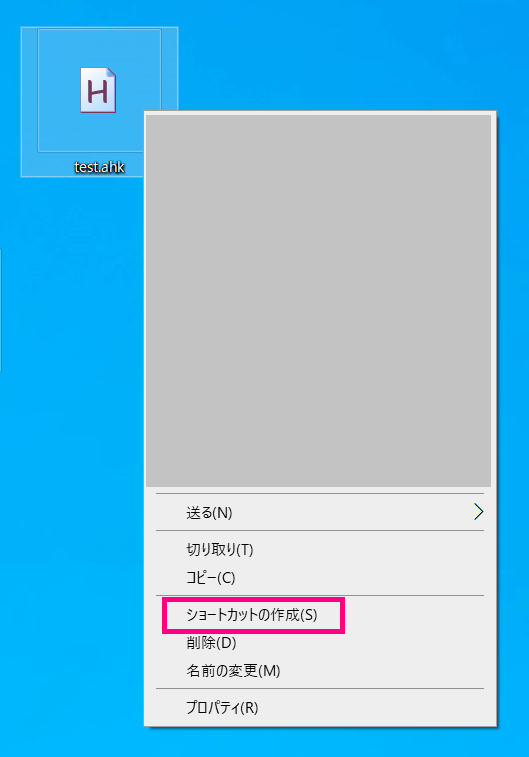
自動で実行したい.ahkファイルを右クリックして「ショートカットの作成」をクリックします(Windows 11の場合は右クリックして「その他のオプションを表示」を押してから「ショートカットの作成」をクリックします)。
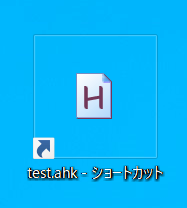
.ahkファイルのショートカットができます。
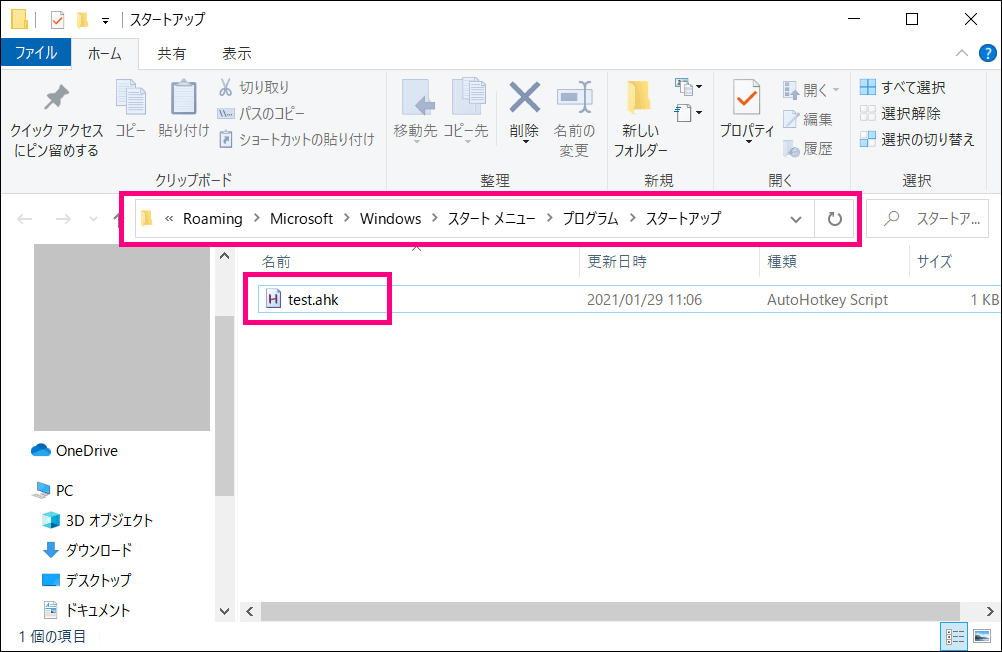
.ahkファイルのショートカットをスタートアップフォルダに移動します。
スタートアップフォルダの場所はこちら。
C:¥Users¥ユーザー名¥AppData¥Roaming¥Microsoft¥Windows¥Start Menu¥Programs¥Startup
※「ユーザー名」のところはご自身のユーザー名に変えてください。
以上を実施すると、PC起動時に.ahkファイルが自動で実行されます。
スタートアップフォルダは「ファイル名を指定して実行」で見つけることもできます。
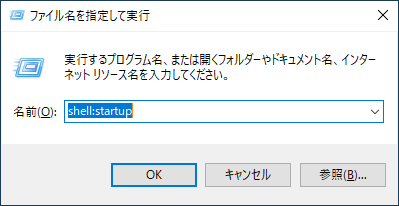
手順は次の通りです。
- Windows+R で「ファイル名を指定して実行」を起動
- shell:startupと入力して Enter
この記事のまとめ

今回はPC起動時にAutoHotkeyのスクリプトを自動で実行する方法をお伝えしました。ポイントは.ahkファイルのショートカットを作成してスタートアップフォルダに入れる、これだけです。
スクリプトを毎回実行するルーチンワークは自動化して、作業効率を高めていきましょう。
以上、参考になれば嬉しいです。
